 |
Краткая инструкция по работе в системе дистанционного обучения Moodle
|
|
|
|
(боле подробное описание находиться в цикле Лабораторных работ по дисциплине «Основы дистанционной образовательной технологии»)
1. Зайдите на официальный сайт КГУ им. А.Байтурсынова www.ksu.edu.kz
2. Перейдите в меню Обучение по ссылке Дистанционное обучение
3. Вы оказались на сайте Центра дистанционного обучения в системе Moodle. Нажмите на кнопку «Вход» (она находится в правом верхнем углу и внизу страницы), введите Логин и Пароль, которые вам выдали в Центре дистанционного обучения.
4. Откроется главная страница портала Центра дистанционного обучения, которая состоит из нескольких блоков (см. рисунок 1)
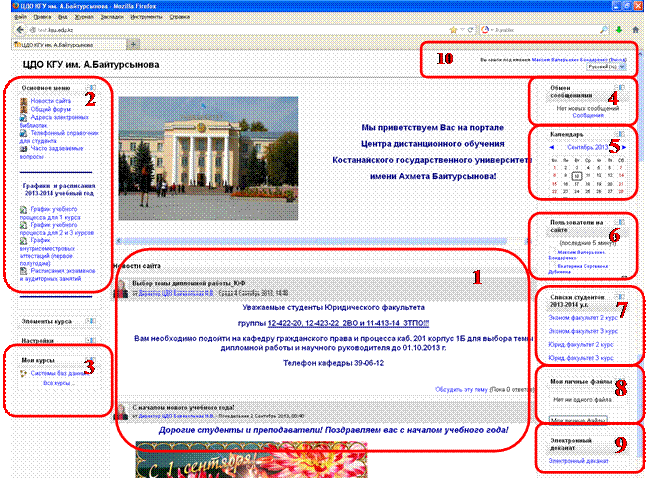 |
Рисунок 1 – Внешний вид главной страницы Moodle
Таблица 1 – Назначение блоков на главной странице Moodle
| № | Наименование блока | Назначение блока |
| Новости и объявления | Здесь размещаются общие важные объявления и новости,которые автоматически рассылаются на электронные почтовые ящики студентов и преподавателей. Обязательно сообщите в Центр дистанционного обучения свой адрес e-mail. | |
| Основное меню | Здесь содержатся ссылки на важные файлы, общие и новостные форумы и др. | |
| Мои курсы | Содержаться ссылки на страницы дисциплин, которые должен изучить студент в текущем академическом периоде | |
| Обмен сообщениями | В этом блоке буду отображаться фамилии и имена пользователей, от которых вам пришло личное сообщение | |
| Календарь | Календарь высвечивает ближайшие события, на которые необходимо обратить внимание студенту. |
| Пользователи на сайте | Список пользователей, которые в данный момент времени работают на сайте | |
| Списки студентов | Содержит ссылки на файлы со списками студентов по академическим группам, обучающихся дистанционно | |
| Мои личные файлы | Здесь вы можете загружать и хранить на сервере свои личные файлы, кроме вас их никто не видит. | |
| Электронный деканат | Позволяет просматривать студенту результаты внутри-семестровых аттестаций (допуски на экзамены) по изученным дисциплинам | |
| Имя пользователя | Ссылка на личную карточку пользователя и на Вход/Выход из системы Moodle |
5. ОБЯЗАТЕЛЬНО!!! При первом посещении сайта измените свой Пароль:
|
|
|
- Перейдите в Личную карточку, кликнув по ссылке для ее просмотра и редактирования (это ваши фамилия и имя в верхнем правом углу экрана – блок 10 на рисунке 1)
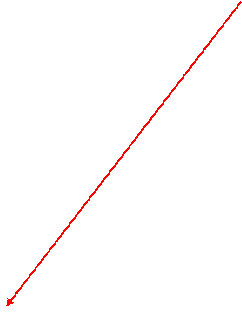 - В блоке Настройки кликните по ссылке «Изменить пароль» (рис.2)
- В блоке Настройки кликните по ссылке «Изменить пароль» (рис.2)

 |
Рисунок 2 – Ссылка «Изменить пароль» в Личной карточке пользователя
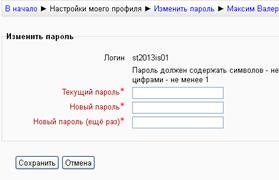 - В открывшемся окне (рис. 3) замените пароль и сохраните его. Обратите внимание, что пароль должен состоять не менее чем из 8 символов, при этом должно быть не менее 1 цифры, не менее 1 строчной буквы, не менее 1 прописной буквы и не менее одного символа не являющегося цифрой или буквой. Например, Hgk23-12
- В открывшемся окне (рис. 3) замените пароль и сохраните его. Обратите внимание, что пароль должен состоять не менее чем из 8 символов, при этом должно быть не менее 1 цифры, не менее 1 строчной буквы, не менее 1 прописной буквы и не менее одного символа не являющегося цифрой или буквой. Например, Hgk23-12
Рисунок 3. Окно для смены пароля
Внимание! Обязательно запомните свой новый пароль, иначе не сможете зайти в систему. Если вы забыли пароль, то воспользуйтесь системой восстановлени, либо лично подойдите в Центр дистанционного обучения с удостоверением личности. Пароль студента является конфиденциальной информацией, а потому по телефону не сообщается и третьим лицам не выдается.
6. На главной странице сайта находятся ссылки на форумы «Новости сайта» и «Общий форум» (блок 2 на рисунке 1).
Общий форум предназначен для свободного общения всех пользователей системы. В этом форуме Вы можете задавать все интересующие Вас вопросы, касающиеся дистанционного обучения. На эти вопросы Вам ответят сотрудники Центра дистанционного обучения.
|
|
|
Для того, чтобы задать вопрос на форуме, перейдите по ссылке «Общий форум», в открывшемся окне щелкните по кнопке «Добавить тему для обсуждения» и заполните необходимые поля. Кратко укажите тему вопроса и грамотно сформулируйте сам вопрос. После этого обязательно щелкните по кнопке «Отправить в форум».Через день-два опять зайдите на форум, найдите свое обращение, откройте его и прочитайте ответ.
7. Для того, чтобы изучить дисциплину и выполнить все контрольные задания, передите на страницу дисциплины по ссылке с названием дисциплины (в блоке 3 – Мои курсы на рисунке 1).
Внимание! Если на своей странице вы видите не все дисциплины, которые указаны у вас в ИУПе (индивидуальном учебном плане) в текущем семестре, то необходимо обязательно выяснить причину этого. Позвоните в ЦДО и свяжитесь с администратором портала по телефону 55-73-60.


|
|
 7. Откройте страницу любого доступного вам курса из блока «Мои курсы» Внешний вид страницы курса выглядит примерно так, как представлено на рисунке 4.
7. Откройте страницу любого доступного вам курса из блока «Мои курсы» Внешний вид страницы курса выглядит примерно так, как представлено на рисунке 4.
 |
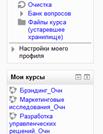
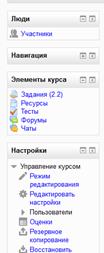
| ||||
 | ||||
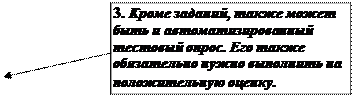 |
Рисунок 4 – Страница дисциплины Стратегический менеджмент (для примера)
8. Для того, чтобы выполнить контрольное задание, надо вначале ознакомиться с его содержанием, щелкнув на ссылке с названием задания. В открывшемся окне вы увидите текст задания или ссылку на файл с текстом задания (в этом случае открывайте эту ссылку)
9. После того, как вы ознакомились с заданием, вы его должны выполнить и сохранить в файле требуемого формата. Формат файла указан в Силлабусе, раздел 10 - «Задания для СРС».
|
|
|


